Las 7 mejores formas de arreglar Bixby que no funciona en teléfonos Samsung Galaxy
Miscelánea / / April 02, 2023
Bixby, el asistente de voz nativo en su teléfono Samsung Galaxy, está repleto de funciones increíbles. Puede leer tus mensajes de texto, responda sus preguntas, ejecute comandos de voz y haga mucho más. También puede usar Bixby para controlar dispositivos compatibles con SmartThings. Eso es, por supuesto, suponiendo que Bixby sea completamente funcional en su teléfono Samsung Galaxy.

Si Bixby no responde a sus comandos o muestra errores, no se preocupe. No hay necesidad de cambiar al Asistente de Google todavía. Aplique las siguientes correcciones para que Bixby funcione en su teléfono Samsung Galaxy.
1. Habilitar permisos de aplicaciones para Bixby
Bixby requiere algunos permisos para acceder el micrófono, la ubicación, los sensores y otras funciones de su teléfono funcionen correctamente. Si ha deshabilitado alguno de estos permisos, siga los siguientes pasos para volver a habilitarlos.
Paso 1: Deslice hacia arriba desde la pantalla de inicio para abrir el cajón de la aplicación y toque la barra de búsqueda en la parte superior. Mantenga presionado el ícono de la aplicación Bixby y seleccione Información de la aplicación.

Paso 2: Vaya a Permisos.

Paso 3: Habilite todos los permisos uno por uno.


2. Habilitar activación por voz de Bixby
Si Bixby no responde a su voz, deberá asegurarse de que la función "Activación por voz" esté habilitada en su teléfono Galaxy. Así es como se comprueba eso.
Paso 1: Abra la aplicación Configuración en su teléfono Galaxy. Toque el icono de búsqueda en la parte superior, escriba configuración de bixby, y seleccione el primer resultado que aparece.


Paso 2: Toque Despertar por voz y actívelo en el siguiente menú.


Paso 3: Vuelva a verificar la frase de activación y habilite la opción "Responder a mi voz".
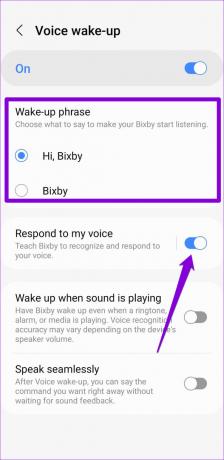
3. Verifique la configuración de idioma y región de Bixby
Bixby puede tener dificultades para responder a los comandos o consultas si el idioma especificado difiere del idioma nativo. Siga los pasos que se mencionan a continuación para asegurarse de que Bixby esté configurado en el idioma y la región correctos.
Paso 1: Abra la aplicación Bixby y toque el ícono de ajustes para acceder a la configuración de Bixby.


Paso 2: Toca "Idioma y estilo de voz".

Paso 3: Toque Idioma y seleccione su idioma preferido en el siguiente menú.
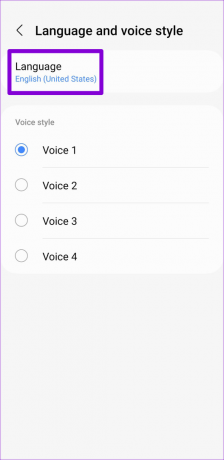

Etapa 4: Regrese a la página de configuración de Bixby y toque "País/región de Bixby".

Paso 5: Toque el país/región de Bixby y seleccione su país. Luego, toque Siguiente para guardar los cambios.
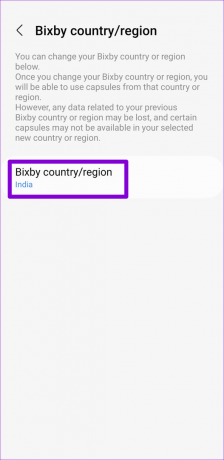
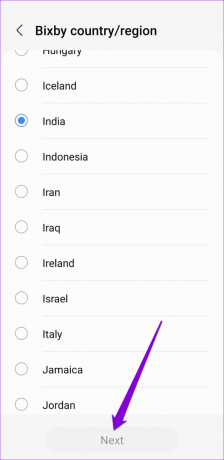
4. Mejore la precisión de activación por voz de Bixby
¿Bixby no reconoce tu voz? Puede intentar mejorar la precisión del despertador de voz de Bixby registrando más grabaciones de voz. Aquí se explica cómo hacer lo mismo.
Paso 1: Abra la aplicación Configuración en su teléfono. Toca el icono de búsqueda, escribe despertador de voz, y seleccione el primer resultado que aparece.

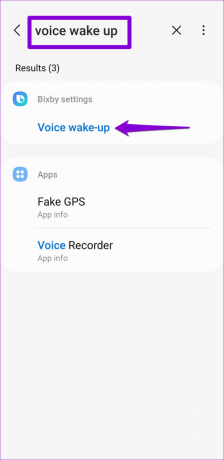
Paso 2: Toque Activación por voz y seleccione 'Responder a mi voz' en la siguiente pantalla.


Paso 3: Toque "Mejorar la precisión del despertador de voz" y siga las instrucciones en pantalla para registrar su grabación de voz. Para obtener los mejores resultados, Samsung recomienda evitar el uso de auriculares o dispositivos Bluetooth durante la grabación.


5. Habilitar Bixby en la pantalla de bloqueo
Si no puede acceder a Bixby desde tu pantalla de bloqueo, es posible que Bixby no tenga permiso para funcionar mientras su teléfono está bloqueado. Así es como puedes cambiar eso.
Paso 1: Abra la aplicación Bixby y toque el ícono de ajustes para acceder a la configuración de Bixby.


Paso 2: Habilite la opción para 'Usar mientras está bloqueado'.

Después de esto, Bixby responderá incluso cuando su teléfono esté bloqueado.
6. Deshabilitar el Asistente de Google
Su teléfono Samsung Galaxy viene con dos asistentes digitales: Bixby y Google Assistant. A veces, Bixby puede no funcionar en su teléfono Samsung si ha habilitado Asistente de Google en tu teléfono. Entonces, para usar Bixby, deberá deshabilitar el Asistente de Google.
Paso 1: Abre la aplicación de Google en tu teléfono. Toque el icono de su perfil en la esquina superior derecha y seleccione Configuración.
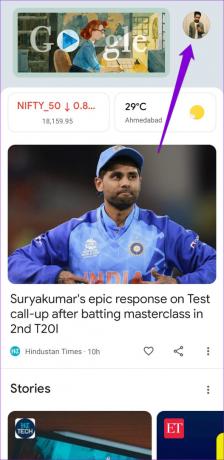

Paso 2: Toca Asistente de Google.

Paso 3: Desplácese hacia abajo para tocar General y deshabilite el Asistente de Google en el siguiente menú.


7. Restablecer Bixby en su teléfono
Finalmente, si nada más funciona, puede restablecer Bixby y comenzar de nuevo. Esto eliminará todos los datos de aplicaciones redundantes, incluido el caché, y restaurará Bixby en su teléfono Samsung Galaxy.
Paso 1: Abra la aplicación Configuración en su teléfono y vaya a Aplicaciones.

Paso 2: Desplácese hacia abajo o use la herramienta de búsqueda para ubicar Bixby Voice en la lista de aplicaciones y luego tóquelo.
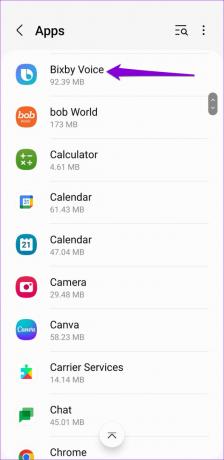
Paso 3: En la página de información de la aplicación, vaya a Almacenamiento.

Etapa 4: Toca Borrar datos y selecciona Eliminar para confirmar.

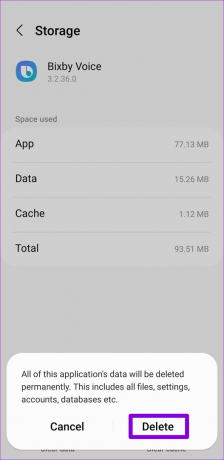
Habla con Bixby una vez más
Los asistentes de voz como Bixby son un placer de usar cuando funcionan como se espera. Desafortunadamente, ese puede no ser siempre el caso. Si Bixby no funciona correctamente en su teléfono Samsung Galaxy, las soluciones enumeradas anteriormente deberían resolver el problema en poco tiempo.
Última actualización el 21 de diciembre de 2022
El artículo anterior puede contener enlaces de afiliados que ayudan a respaldar a Guiding Tech. Sin embargo, no afecta nuestra integridad editorial. El contenido sigue siendo imparcial y auténtico.
Escrito por
Pankil Shah
Pankil es un ingeniero civil de profesión que comenzó su viaje como escritor en EOTO.tech. Recientemente se unió a Guiding Tech como escritor independiente para cubrir procedimientos, explicaciones, guías de compra, consejos y trucos para Android, iOS, Windows y Web.



